- Автор Lauren Nevill [email protected].
- Public 2023-12-16 18:53.
- Соңғы өзгертілген 2025-01-23 15:21.
Егер сіз веб-сайт құрып, оны сәтті дамытсаңыз, сізге трафиктің егжей-тегжейлі статистикасы болуы керек. Бұл сіздің сайтыңызға трафиктің өсуі немесе төмендеуі туралы уақытылы біліп отыруыңыз үшін қажет. Қолданушылар сіздің сайтыңызды Интернеттен қандай сұраулармен табады және олар қайдан келді?
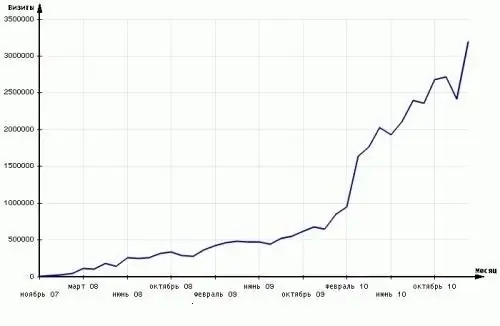
Нұсқаулық
1-қадам
Веб-сайт трафигі туралы ақпарат алу үшін арнайы есептегішті орнату керек. Интернеттен сіз санау кодтарын және статистиканы көруге мүмкіндік беретін көптеген қызметтерді таба аласыз. Кейбір танымал қызметтерге liveinternet, SpyLOG, Mail.ru және Google Analytics кіреді.
2-қадам
Mail.ru есептегіш кодын алу үшін алдымен осы қызметтің рейтингіне тіркелу керек. Тіркелу үшін top.mail.ru/add сілтемесі бойынша өтіңіз. Веб-ресурсты қосу ережелерін оқып, содан кейін «Mail.ru рейтингіне тіркелу» батырмасын басыңыз.
3-қадам
Ашылған терезеде сіздің сайтыңызға жататын санатты таңдап, «Келесі» батырмасын басыңыз. Өрістерді өз ресурсыңыз туралы ақпаратпен толтырыңыз. «Тақырып» және «Қысқаша тақырып» өрістеріне өз сайтыңыз туралы ең нақты ақпаратты енгізіңіз. Пайдаланушы сіздің ресурсыңыз туралы не екенін бірден түсінуі үшін.
4-қадам
«Сіздің электрондық поштаңыз» өрісіне нақты электрондық поштаңыздың мекен-жайын енгізіңіз, өйткені сіз оған есептегішті белсендіру кодымен сілтеме аласыз. Төменде парольді енгізіп, оны қайталаңыз. Сайт категориясын таңдаңыз.
5-қадам
«Бастапқы мән» өрісінде сіз есептегіште келушілер санының басталатын бастапқы мәнін көрсете аласыз. Осылайша, сіз өзіңіздің сайтыңызға трафиктің көлемін «безендіре» аласыз. Егер сіз мұны қаламасаңыз, осы өріске «0» мәнін қалдырыңыз.
6-қадам
Егер сіз өзіңіздің сайтыңыздың статистикасын жалпыға қол жетімді еткіңіз келсе, қажетті жолдың жанындағы құсбелгіні қойыңыз және «Тіркелу» батырмасын басыңыз.
7-қадам
Ашылған терезеде сізге ұнайтын есептегіш түрін таңдап, жанына құсбелгі қойыңыз.
8-қадам
Сондай-ақ, сіз JavaScript-ті есептегіштің кодында қолдануды таңдай аласыз. Оны өшіру арқылы сіз өзіңіздің сайтыңызға кірушілер туралы кейбір ақпарат ала алмайсыз (түстер саны, экранның ажыратымдылығы, Java қолдауы, JavaScript нұсқасы). Сондай-ақ, келушілер сізге қай парақтардан келгенін біле алмайсыз. Сондықтан, «кеңейтілген статистиканы құруға арналған есептегіш» өрісіне белгі қою керек. Орнатуды аяқтағаннан кейін «Есептегіш кодын алу» батырмасын басыңыз.
9-қадам
Пайда болған бетте сіз өзіңіздің сайтыңыздың беттеріне көшіріліп, ендірілуі керек көрсетілген есептегіш кодты көресіз.
10-қадам
Сіздің сайтыңыздың толық статистикасын көру үшін әр параққа қарсы код орнатылуы керек.
11-қадам
Басқа біреудің сайтындағы трафиктің болжамды статистикасын көру үшін alexa.com сайтына кіру керек. «Табысты табыңыз» деген жазудың астындағы өріске сізге керек сайттың мекен-жайын енгізіңіз. Ашылған терезеде «Толығырақ ақпарат алу» батырмасын басыңыз. Сіз ресурстардың келуінің шамамен статистикасын көре аласыз.
12-қадам
Бұл нақты статистика емес, өйткені барлық пайдаланушыларда браузерлерде Alexa құралдар тақтасы орнатылмаған. Алайда, бұл сізге қатысуды шамамен есептеуге көмектеседі.






